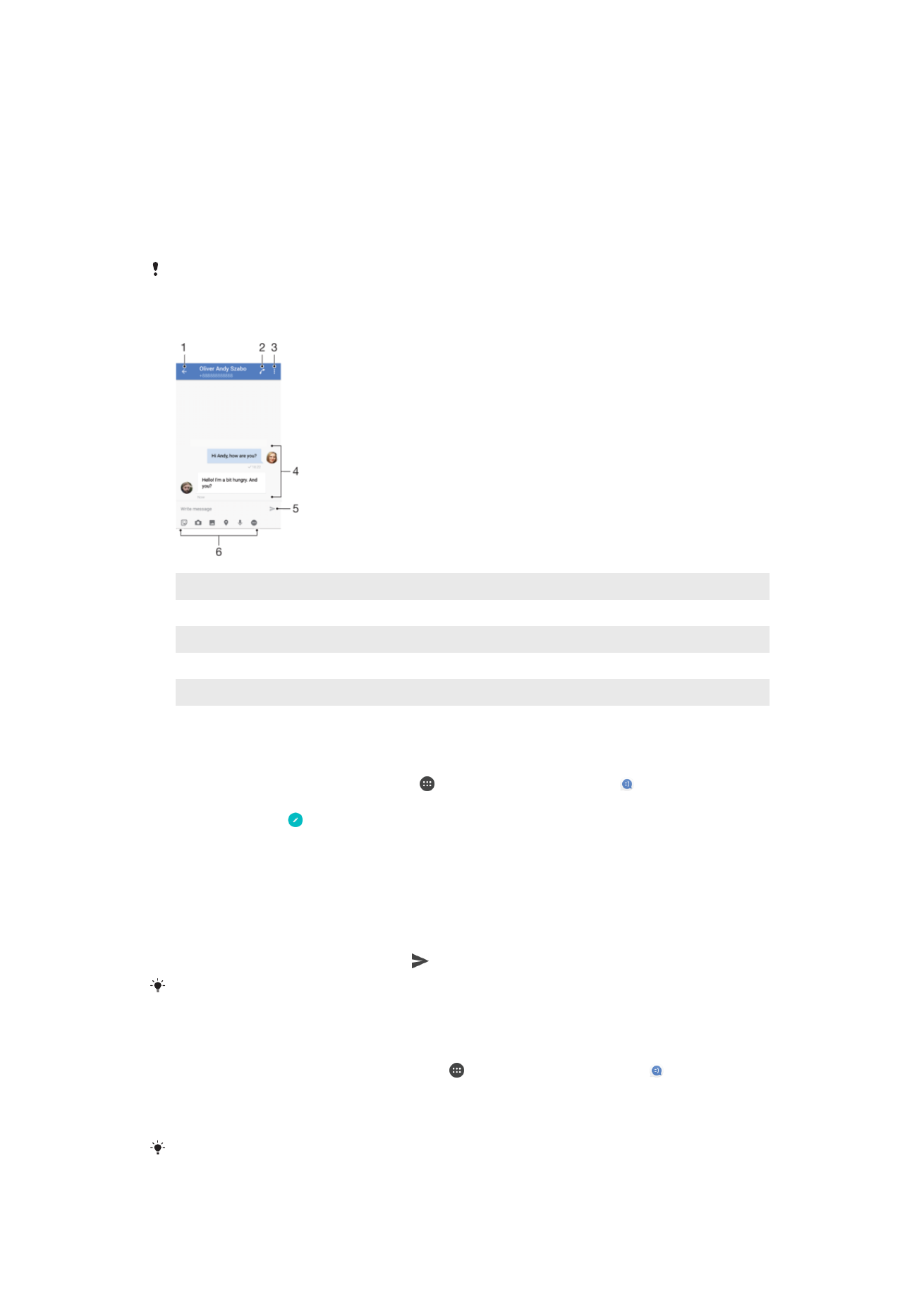
Čítanie a odosielanie správ
Aplikácia Správy zobrazuje správy ako konverzácie, čo znamená, že všetky správy prijaté
od a odoslané určitej osobe sú zoskupené spoločne. Odosielanie správ MMS vyžaduje
správne nastavenie služby MMS v zariadení. Pozrite časť
Nastavenia internetu a správ
MMS
na strane 50.
Počet znakov, ktoré môžete odoslať v jednej správe, sa líši v závislosti od operátora a jazyka,
ktorý používate. Maximálna veľkosť správy MMS, ktorá obsahuje veľkosť pridaného
mediálneho súboru, rovnako závisí od operátora. Ak chcete získať ďalšie informácie,
kontaktujte svojho operátora.
1.
Návrat na zoznam konverzácií
2.
Zavolanie odosielateľovi správy
3.
Zobrazenie ďalších možností
4.
Odoslané a prijaté správy
5.
Odoslanie dokončenej správy
6.
Pridanie príloh
Vytvorenie a odoslanie správy
1
V zobrazení
Plocha ťuknite na ikonu . Potom vyhľadajte položku a ťuknite na
ňu.
2
Ťuknite na ikonu .
3
Zadajte meno alebo telefónne číslo príjemcu, prípadne iné uložené kontaktné
informácie o príjemcovi, a potom vyberte položku zo zobrazeného zoznamu. Ak
príjemca nie je v zozname kontaktov, zadajte jeho číslo manuálne.
4
Ak chcete odoslať skupinovú správu, zopakovaním postupu uvedeného vyššie
pridajte ďalších príjemcov.
5
Ťuknite na položku
Napíšte správu a zadajte text správy.
6
Ak chcete pridať prílohu, vyberte príslušnú možnosť.
7
Správu odošlete ťuknutím na ikonu .
Ak správu pred odoslaním zavriete, uloží sa ako koncept. Konverzácia sa označí slovom
Koncept.
Prečítanie prijatej správy
1
Na obrazovke Plocha ťuknite na položku . Potom vyhľadajte položku a ťuknite
na ňu.
2
Ťuknite na požadovanú konverzáciu.
3
Ak správa ešte nie je prevzatá, ťuknite na ňu.
Všetky prijaté správy sa predvolene ukladajú do pamäte zariadenia.
91
Toto je internetová verzia tejto publikácie. © Tlač je možná iba pre súkromné použitie.
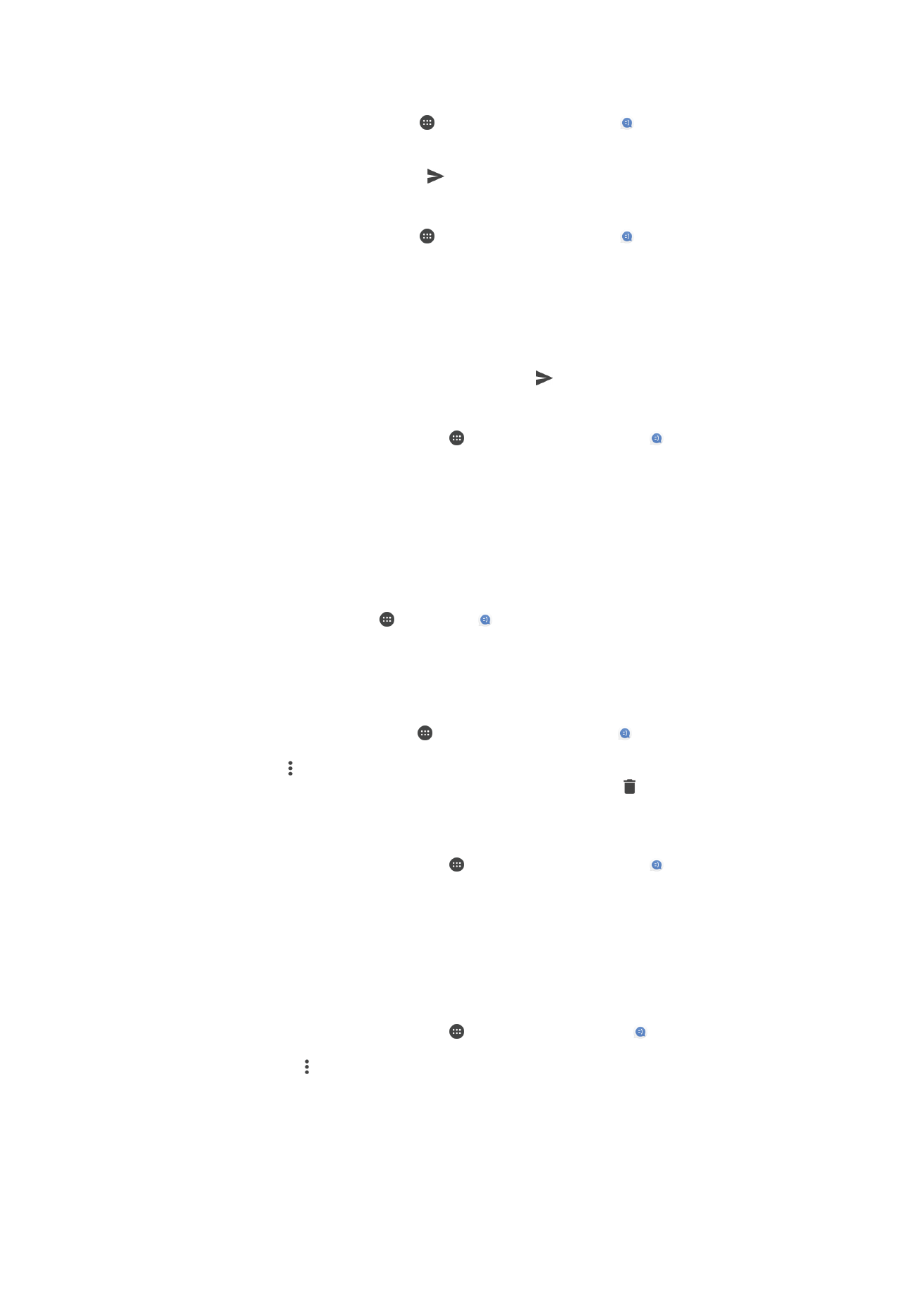
Odpovedanie na správu
1
V zobrazení
Plocha ťuknite na ikonu . Potom vyhľadajte položku a ťuknite na
ňu.
2
Ťuknite na konverzáciu obsahujúcu danú správu.
3
Zadajte odpoveď a ťuknite na tlačidlo .
Preposlanie správy
1
V zobrazení
Plocha ťuknite na ikonu . Potom vyhľadajte položku a ťuknite na
ňu.
2
Ťuknite na konverzáciu obsahujúcu správu, ktorú chcete poslať ďalej.
3
Dotknite sa správy, ktorú chcete poslať ďalej, podržte ju a potom ťuknite na
položku
Poslať správu ďalej.
4
Zadajte meno alebo telefónne číslo príjemcu, prípadne iné uložené kontaktné
informácie o príjemcovi, a potom vyberte položku zo zobrazeného zoznamu. Ak
príjemca nie je v zozname kontaktov, zadajte jeho číslo manuálne.
5
V prípade potreby správu upravte a ťuknite na tlačidlo .
Uloženie súboru v prijatej správe
1
Na obrazovke Plocha ťuknite na položku . Potom vyhľadajte položku a ťuknite
na ňu.
2
Ak správa ešte nie je prevzatá, ťuknite na ňu.
3
Dotknite sa súboru, ktorý si želáte uložiť, podržte na ňom prst a vyberte
požadovanú možnosť.